Apache Solr est une plateforme de recherche open source écrite sur Java. Solr propose une recherche en texte intégral, des suggestions d'orthographe, un classement et un classement personnalisés des documents, la génération d'extraits de code et la mise en surbrillance. Apache Solr fonctionne comme un serveur de recherche en texte intégral autonome. Ses API HTTP/XML et JSON de type REST le rendent utilisable à partir de la plupart des autres langages de programmation courants.
Ce tutoriel vous aidera à installer Apache Solr 8.9.0 sur les systèmes Ubuntu 20.04 LTS.
Prérequis
Tout d'abord, connectez-vous à votre système Ubuntu avec un compte privilégié sudo. Maintenant, exécutez la commande ci-dessous pour mettre à niveau les packages actuels sur votre système.
sudo apt update && sudo apt upgrade
Étape 1 – Installation de Java
Apache Solr 8 nécessitait Java 8 ou supérieur pour fonctionner. Assurez-vous que votre système répond aux exigences Java d'Apache Solr. Si Java n'est pas installé sur votre système, exécutez la commande suivante :
sudo apt install openjdk-11-jdk
Vérifier la version Java active :
java -version
openjdk version "11.0.11" 2021-04-20
OpenJDK Runtime Environment (build 11.0.11+9-Ubuntu-0ubuntu2.20.04)
OpenJDK 64-Bit Server VM (build 11.0.11+9-Ubuntu-0ubuntu2.20.04, mixed mode, sharing)
Vous pouvez également suivre ce tutoriel pour installer Java sur Ubuntu Linux.
Étape 2 - Installer Solr sur Ubuntu
Téléchargez maintenant la version Solr requise depuis son site officiel ou ses miroirs. Ou utilisez simplement la commande suivante pour télécharger Apache Solr 8.9.0 sur votre système.
cd /optwget https://downloads.apache.org/lucene/solr/8.9.0/solr-8.9.0.tgz
Ensuite, extrayez le script du programme d'installation du service Apache Solr à partir du fichier d'archive Solr téléchargé. Exécutez le programme d'installation suivi du fichier d'archive comme ci-dessous :
tar xzf solr-8.9.0.tgz solr-8.9.0/bin/install_solr_service.sh --strip-components=2 sudo bash ./install_solr_service.sh solr-8.9.0.tgz
Étape 3 - Gérer le service Solr
Solr est configuré en tant que service sur votre système. Vous pouvez simplement utiliser les commandes suivantes pour démarrer, arrêter et vérifier l'état du service Solr.
Pour afficher l'état du serveur solr, tapez :
sudo systemctl status solr
Utilisez les commandes suivantes pour arrêter et démarrer le service Apache solr :
sudo systemctl stop solrsudo systemctl start solr
Étape 4 - Créer une collection dans Solr
Après l'installation réussie de Solr sur votre système. Créez la première collection dans Apache Solr à l'aide de la commande suivante.
sudo su - solr -c "/opt/solr/bin/solr create -c mycollection -n data_driven_schema_configs"
Exemple de sortie :
Created new core 'mycollection'
Étape 5 - Accéder au panneau d'administration de Solr
Apache Solr par défaut s'exécute sur le port 8983. Ainsi, vous pouvez accéder à votre service Solr sur ce port dans votre navigateur Web en utilisant l'adresse IP du serveur ou le nom de domaine.
http://demo.tecadmin.net:8983/
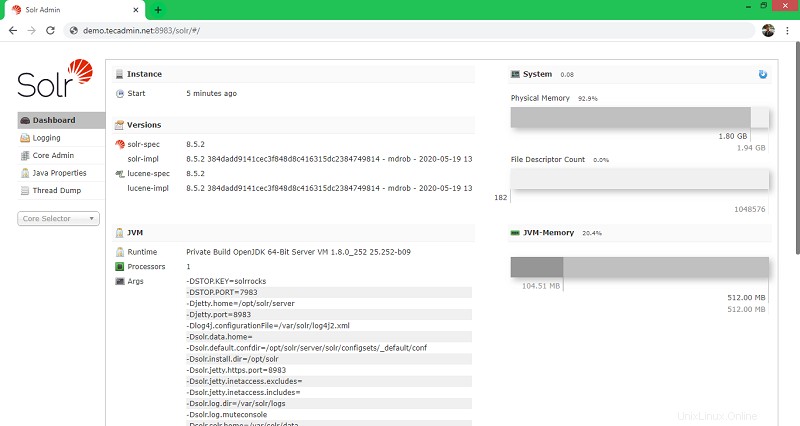
Maintenant, sélectionnez "macollection ” sous Sélecteur de base déroulant dans la barre latérale gauche. Cela vous montrera les statiques de la collection sélectionnée.
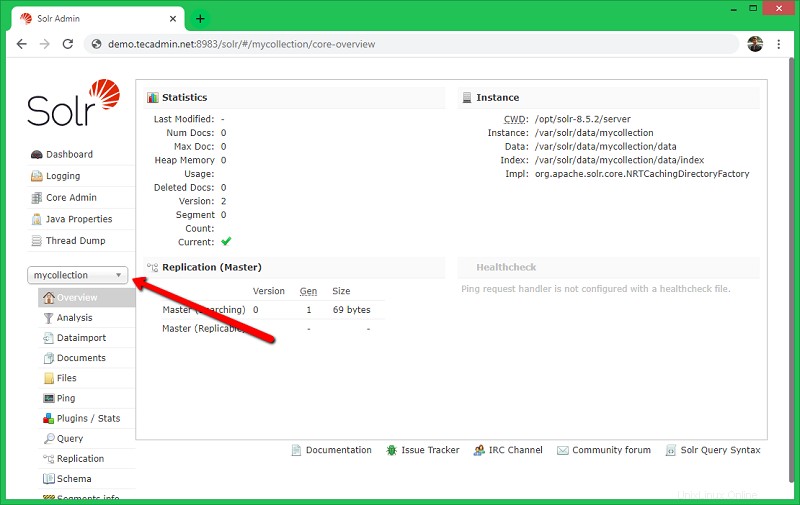
Conclusion
Dans ce tutoriel, vous avez appris à installer Apache Solr sur le système Ubuntu 20.04 LTS. A également créé une collection dans le Solr.